Mysearch123.com átirányító eltávolítása (víruseltávolítási útmutató)
Eltávolítási Útmutató - Mysearch123.com átirányító
Mi az, hogy Mysearch123.com átirányító?
Helló. A Google keresőre szerettem volna változtatni a kezdőlapomat, de nem működött! A Mozilla Firefox-ot használom. Alaphelyzetbe állítottam a kezdőlapot, de mikor ma elindítottam a böngészőt, megint a mysearch123.com jelent meg. Mi lehet a probléma?
Mit lehet tudni a mysearch123.com-ról?
A mysearch123.com egy böngészőeltérítő, amely bármelyik böngészőbe beépülhet, és ott szponzorált vagy partneroldalakra irányíthatja a felhasználót. Óvatosnak kell lennie a keresővel, mert harmadik felek szponzorálják, és kizárólag marketinges célra készült. Ne higgye tehát el, hogy bármilyen hasznos szolgáltatást is nyújthat, mert ehelyett módosított keresési találatokat és reklámhirdetéseket jelenít meg, megfigyeli böngészési szokásait, lefoglalja a rendszer erőforrásait, és így tovább. Ha mindezt le szeretné kerülni, óvakodjon a mysearch123.com vírustól. Ehhez pedig telepítés előtt minden freeware programnak utána kell néznie, a telepítéseket pedig odafigyelve kell elvégeznie. Mindezt azért, mert a mysearch123.com szoftvercsomagok útján terjed, tehát úgy, hogy ingyenes programok telepítőibe rejtik választható szoftverelemként.
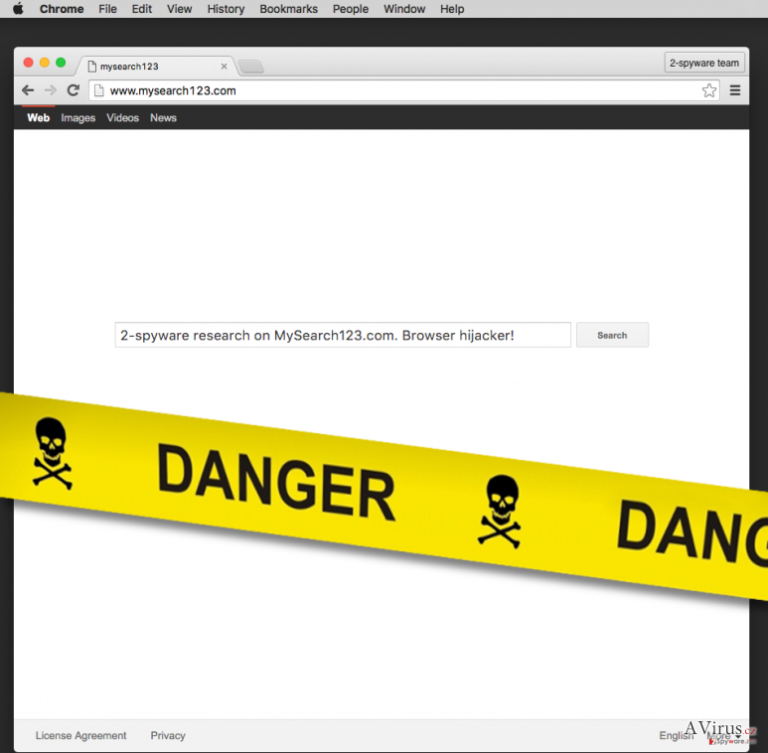
A mysearch123.com már közvetlenül a bejutás után komoly káoszt teremthet a böngészőkben. Először is, lassíthatja a lapok betöltését, mert lefoglalja a rendszer erőforrásait, továbbá más kétes szoftverek, például a YouTubeAdBlocker, a CouponDropDown és a Linkey is felbukkanhatnak a rendszerben, egyrészt mert biztonsági rést jelent, másrészt pedig azért, mert egyenesen elősegítheti a nemkívánatos programok bejutását. Sőt, a mysearch123.com a kezdőlapok, az alapértelmezett keresők és az új fülek tartalma helyett is megjelenhet, és módosíthatja a keresések találatait. Legyen óvatos, mert a találatok szponzorált linkeket rejtenek, ezekre kattintva pedig komolyabb problémákat is okozhat, mert a mysearch123.com kétes/veszélyes/kártékony harmadik felek által üzemeltetett oldalakra is átirányíthat. A kereső jelenléte egyébként a személyes adatokat is veszélybe sodorhatja, ugyanis böngészős sütik segítségével megfigyeli a böngészési szokásokat (a kedvenc weboldalakat, a keresett kifejezéseket, a beírt adatokat, a kattintásokat, a számítógép IP-címét és helyét stb.). Ha el szeretné kerülni, hogy újabb vírusok jussanak be, hogy személyes adatai idegenek kezébe kerüljenek, és a további problémákat, mielőbb el kell távolítania a mysearch123.com vírust. Ennek a legegyszerűbb módja, hogy teljes rendszervizsgálatot futtat egy megbízható antispyware programmal, például: FortectIntego (Windows rendszerre) vagy Webroot SecureAnywhere AntiVirus (Windows és Mac OS X rendszerekre).
Hogyan juthat a rendszerbe a mysearch123.com?
A mysearch123.com általában ingyenes programokhoz mellékelve terjed, például letöltéskezelőkhöz, PDF-készítőkhöz, médialejátszókhoz vagy ingyenes játékokhoz. Az ilyen mellékletekkel érkező telepítők pedig felbukkanhatnak népszerű letöltőoldalakon is, például a download.com-on, a soft32.com-on, a cnet.com-on és a softonic.com-on. Ez pedig azt jelenti, hogy akármilyen megbízható is a letöltött fájl forrása, mindig oda kell figyelnie a telepítési folyamatra. Válassza az egyéni/custom (vagy haladó/advanced stb.) telepítési módot, ne pedig a gyors, ajánlott és hasonló elnevezésűt, mert csak így jelennek meg a kéretlen szoftverelemek. Keresse meg azokat a jelölőnégyzeteket, amelyek ezek telepítését szabályozzák és utasítsa el a telepítésüket.
A Mysearch123.com eltávolításáról a következő oldalon tájékozódhat. Átfogó eltávolítási útmutatót készítettünk.
A böngészőeltérítő eltávolítása
Ha a mysearch123.com vírus már beépült a böngészőkbe, mielőbb el kell távolítania. Automatikus és manuális módszert is választhat, mindkettő működik, de a biztonsági szakértők az automatikus módszert tanácsolják. Az ok az, hogy a legtöbb felhasználó elakad a kézi eltávolítás során, de az is előfordulhat, hogy nem megfelelően törlik a behatolót. Az automatikus módszer egy antispyware programot igényel, ezekre több választási lehetőséget is kínálunk. Lentebb a kézi eltávolítás lépéseit is megtalálja.
A következő programok közül választva automatikusan helyreállíthatja a vírusok okozta kárt: FortectIntego, SpyHunter 5Combo Cleaner, Malwarebytes. Azért ezeket az alkalmazásokat javasoljuk, mert a potenciálisan kéretlen programokat és a vírusokat is minden kapcsolódó fájllal és regisztrációs bejegyzéssel együtt azonosítani képesek.
Manuális Eltávolítási Útmutató - Mysearch123.com átirányító
Mysearch123.com eltávolítása Windows rendszerekből
-
Kattintson ide: Start → Control Panel → Programs and Features (Amennyiben ön Windows XP felhasználó, kattintson ide: Add/Remove Programs.)

-
Amennyiben ön Windows 10 / Windows 8 felhasználó, kattintson a jobb egérgombbal a képernyő bal alsó sarkában. Miután a szükséges Quick Access Menu megjelent, válassza először azt, hogy Control Panel, ezután pedig azt, hogy Uninstall a Program.

-
Távolítsa el a(z) Mysearch123.com szoftvert és a vele kapcsolatos egyéb programokat
Keressen ki a(z) Mysearch123.com bejegyzéseit, valamint a többi mostanában telepített, gyanús programét is. -
Távolítsa el őket és kattintson arra, hogy OK a változások elmentéséhez.

Mysearch123.com eltávolítása Mac OS X rendszerből
-
OS X használata esetén Go gomb a képernyő bal felső részén, majd Applications

-
Applications mappa megjelenése után keresse ki a kártevőt (Mysearch123.com) vagy az egyéb gyanús programokat. Ezután kattintson jobb gombbal ezekre a bejegyzésekre, majd Move to Trash gomb

Mysearch123.com átirányító eltávolítása innen: Microsoft Edge
Microsoft Edge beállításainak visszaállítása (1. módszer):
- Indítsa el a Microsoft Edge alkalmazást, majd kattintson a More gombra (három pont a jobb felső sarokban).
- Kattintson a Settings gombra a további beállítások megjelenítéséhez
-
A Settings ablakban kattintson az Clear browsing data alatti Choose what to clear gombr

-
Válasszon ki mindent, amit törölni szeretne, majd Clear gomb.

-
Ezt követően kattintson jobb gombbal a Start gombra (Windows logó). Válassza a Task Manager lehetőséget.

- A Processes ablakban keresse meg a Microsoft Edge bejegyzést.
-
Kattintson rá jobb gombbal, és válassza a Go to details lehetőséget. Ha a Go to details lehetőség nem látható, kattintson a More details gombra, és ismételje meg az előző lépéseket.


-
A Details fülön keressen meg minden Microsoft Edge nevű bejegyzést. Kattintson rájuk jobb gombbal, és válassza a End Task lehetőséget.

Az Microsoft Edge böngésző visszaállítása (2. módszer)
Ha az 1. módszer nem segített, speciális módon kell visszaállítania az Edge böngészőt
- Megjegyzés: először készítsen biztonsági másolatot adatairól!
- Keresse meg ezt a mappát számítógépén
C:\Users\%username%\AppData\Local\Packages\Microsoft.MicrosoftEdge_8wekyb3d8bbwe. -
Jelölje ki a tartalmát, majd kattintson az egér jobb gombjával. Válassza a Delete lehetőséget.

- Kattintson a Start gombra (Windows logó), majd a Search my stuff mezőbe írja be, hogy window power
-
Kattintson jobb gombbal a Windows PowerShell bejegyzésre, majd válassza a Run as administrator lehetőséget.

- Miután már adminisztrátor, a Windows PowerShell ablaka megjelenik. Illessze be a következő parancsot a PS C:\WINDOWS\system32> sor mögé, majd nyomjon entert:
Get-AppXPackage -AllUsers -Name Microsoft.MicrosoftEdge | Foreach {Add-AppxPackage -DisableDevelopmentMode -Register $($_.InstallLocation)\AppXManifest.xml -Verbose}
Ezt követően már nem szabadna, hogy a Mysearch123.com továbbra is Microsoft Edge böngészőjében legyen.
Mysearch123.com eltávolítása innen: Mozilla Firefox (FF)
-
Veszélyes kiterjesztések eltávolítása
Nyissa meg a Mozilla Firefox böngészőt, kattintson a menüikonra (jobb felső sarok), majd Add-ons → Extensions.
-
Válassza ki a(z) Mysearch123.com elemet és minden egyéb gyanús beépülőt. A bejegyzések törléséhez Remove.

-
Állítsa alaphelyzetbe az Mozilla Firefox böngészőt.
Kattintson a kérdőjelre a jobb felső sarokban található Firefox menüben. Ezután Troubleshooting Information.
-
Ezt követően Reset Firefox to its default state üzenet fogadja egy Reset Firefox gombbal. Kattintson a gombra néhányszor a(z) Mysearch123.com eltávolításához.

Mysearch123.com eltávolítása innen: Google Chrome
-
Kártékony beépülők eltávolítása
Nyissa meg a Google Chrome böngészőt, kattintson a menüikonra (jobb felső sarok), majd Tools → Extensions.
-
Válassza ki a(z) Mysearch123.com bejegyzéseit és minden egyéb kártékony beépülőt, majd a szemetes ikon segítségével távolítsa el őket.

-
Kattintson ismét a menügombra, majd az itt megjelenő Search szekció alatt Settings → Manage Search engines.

-
A következő, Search Engines... menüből távolítsa el a kártékony keresőket. Érdemes csak a Google-t, vagy az ön által korábban használt domaint meghagyni.

-
Állítsa alaphelyzetbe az Google Chrome böngészőt.
Kattintson a menügombra a(z) Google Chrome jobb felső sarkában, majd Settings. -
Görgessen a lap aljára, ott pedig Reset browser settings.

-
A jelenlegi lépés és a(z) Mysearch123.com eltávolításának befejezéséhez nyomjon Reset gombot.

Mysearch123.com eltávolítása innen: Safari
-
Veszélyes kiterjesztések eltávolítása
Indítson egy Safari böngészőt, majd a bal felső részen található menüben válassza azt, hogy Safari, ezután pedig azt, hogy Preferences
-
Válassza azt, hogy Extensions. Keressen Mysearch123.com vagy más gyanús bejegyzést, majd távolítsa el őket: Uninstall gomb

-
Állítsa alaphelyzetbe az Safari böngészőt.
Nyisson Safari böngészőt és kattintson az ablak bal felső részén található menü Safari elemére. Itt válassza azt, hogy Reset Safari...
-
Most egy részletes alaphelyzetbe-állítási ablakot láthat. Általában minden opció be van jelölve, de ha szeretné, megadhatja a helyreállítandó kategóriákat. A kártevő (Mysearch123.com) eltávolításának befejezéshez Mysearch123.com gombot nyomjon.

Azt tanácsoljuk, hogy a potenciálisan kéretlen program eltávolítása és a böngészők helyreállítása után vizsgálja át a rendszert egy megbízható antispyware programmal. Ezzel megszabadulhat a kártevő (Mysearch123.com) hátramaradt regisztrációs bejegyzéseitől és az esetleges további parazitáktól és malware-fertőzésektől is. Válasszon az általunk ajánlott malware-eltávolítók közül: FortectIntego, SpyHunter 5Combo Cleaner vagy Malwarebytes.




























